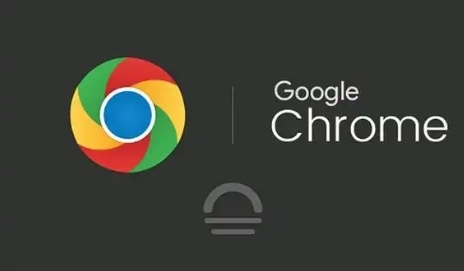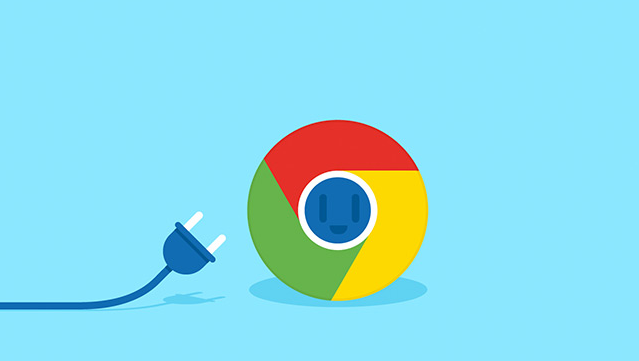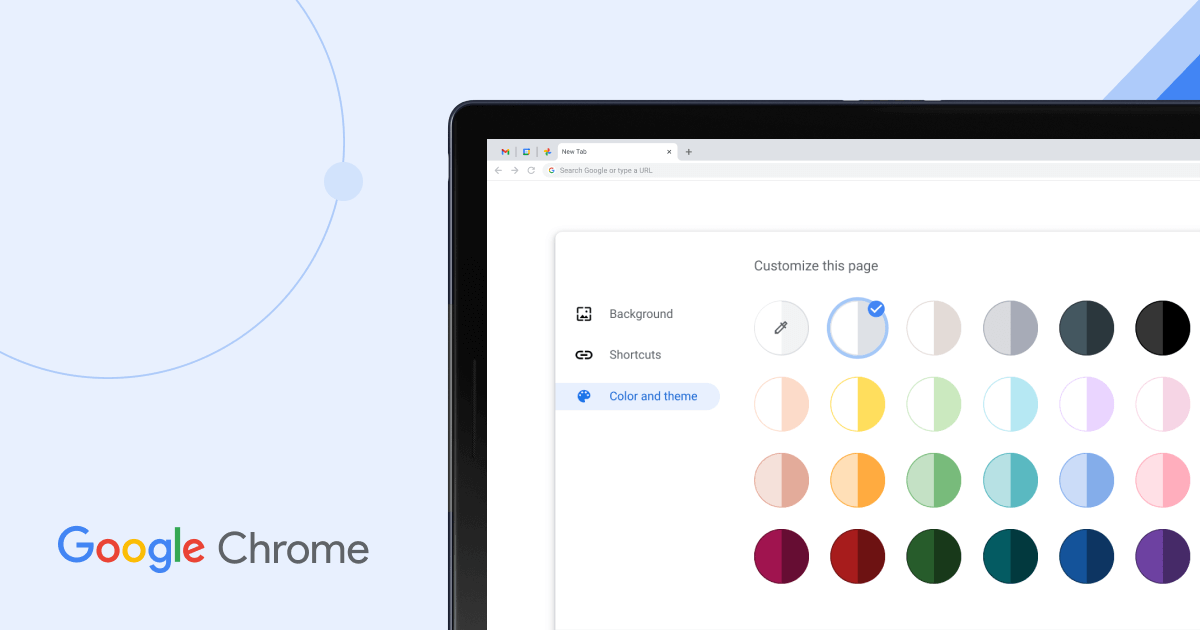1. 重新下载文件:删除已下载的损坏文件,返回原下载链接再次点击下载。确保网络稳定,避免中断或低速导致问题。若下载速度过慢,可尝试更换网络环境或暂停其他占用带宽的程序(如视频软件、P2P工具)。
2. 检查网络与存储状态:测试网络速度,在Chrome地址栏输入chrome://network-internals/events,搜索“download”,查看传输速率是否低于正常值(建议≥5Mbps)。更换DNS服务器,手动设置为公共DNS(如114.114.114.114),减少解析错误导致的下载中断。检查磁盘空间,确保下载盘剩余空间充足(建议大于文件体积的1.5倍),删除临时文件(按Win+R输入%TEMP%全选删除)。
3. 清除浏览器缓存与临时文件:按Ctrl+Shift+Delete,选择“缓存的图片和文件”及“Cookies等网站数据”,点击“清除数据”,重启浏览器后重新下载。手动删除残留的临时文件(如后缀为.crdownload的文件),释放空间并避免干扰。
4. 调整浏览器设置:禁用冲突插件,进入chrome://extensions/关闭广告拦截、下载管理类扩展,排除插件篡改下载过程的可能性。修改下载路径,在浏览器设置中更改默认下载位置,选择磁盘空间充足且读写权限正常的文件夹。
5. 使用下载工具或命令行校验:启用下载管理器,安装工具(如IDM、DownThemAll),添加下载任务,利用多线程和断点续传功能提升稳定性。核对文件哈希值,在官网获取文件的SHA256或MD5校验码,使用命令certutil -hashfile [文件路径] SHA256对比结果,不一致则重新下载。
6. 检查系统与硬盘健康:运行磁盘检查,在命令提示符中执行chkdsk /f [盘符],修复逻辑错误(如坏簇、文件系统异常),重启电脑。扫描病毒与恶意软件,使用杀毒软件全面检测,删除隔离区中的可疑文件,暂时退出安全软件防止误杀。
7. 其他辅助操作:以管理员权限运行,右键安装包选择“以管理员身份运行”,确保文件拥有最高权限写入系统目录。联系文件提供者,反馈问题并请求新链接,部分资源可能提供校验码或备用下载地址。